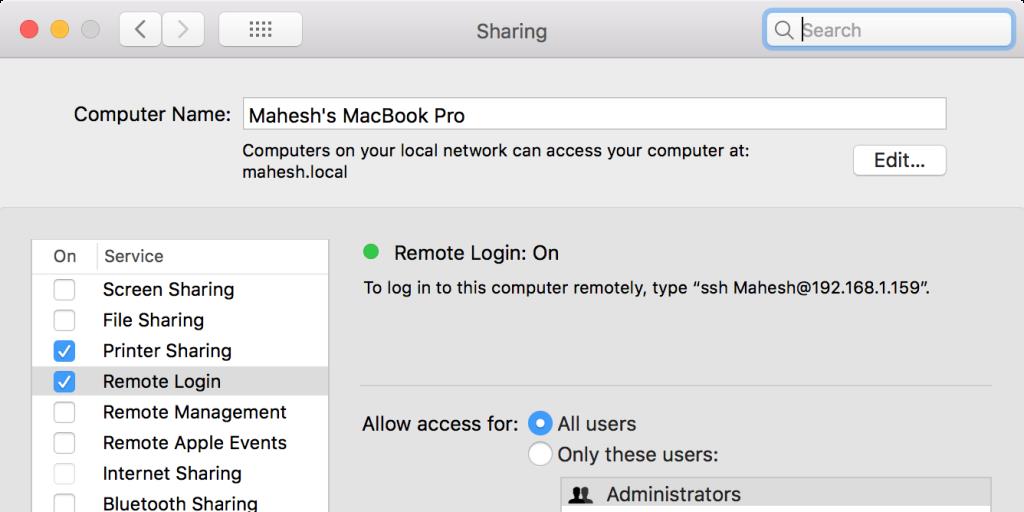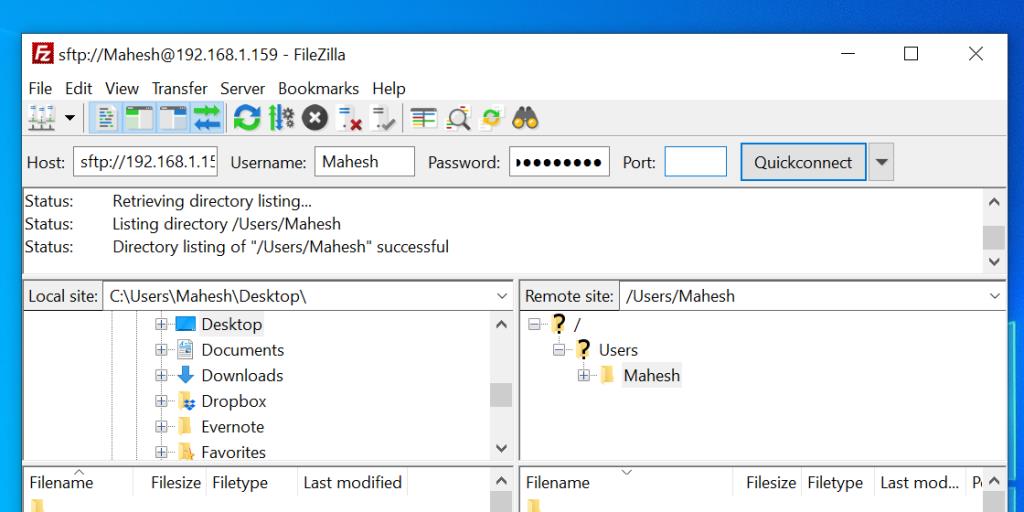Dacă doriți să trimiteți sau să primiți fișiere de pe Mac în rețeaua locală, tot ce aveți nevoie este un client FTP. MacOS Apple are o opțiune care vă permite să schimbați fișiere între Mac și alte dispozitive din aceeași rețea folosind FTP.
Trebuie doar să activați opțiunea de partajare pe Mac, să instalați un client FTP pe celălalt dispozitiv și sunteți gata să începeți să vă partajați fișierele.
Iată cum l-ați configurat.
1. Activați conexiunile FTP pe Mac-ul dvs
macOS are o opțiune de conectare la distanță care permite altor dispozitive să se conecteze de la distanță la Mac. Această conexiune funcționează atât prin protocoale SSH, cât și prin FTP.
Activarea acestei opțiuni de partajare la distanță este ușoară:
- Faceți clic pe sigla Apple din colțul din stânga sus și selectați Preferințe de sistem .
- Selectați Partajare pe următorul ecran.
- Bifați caseta care scrie Remote Login din stânga.
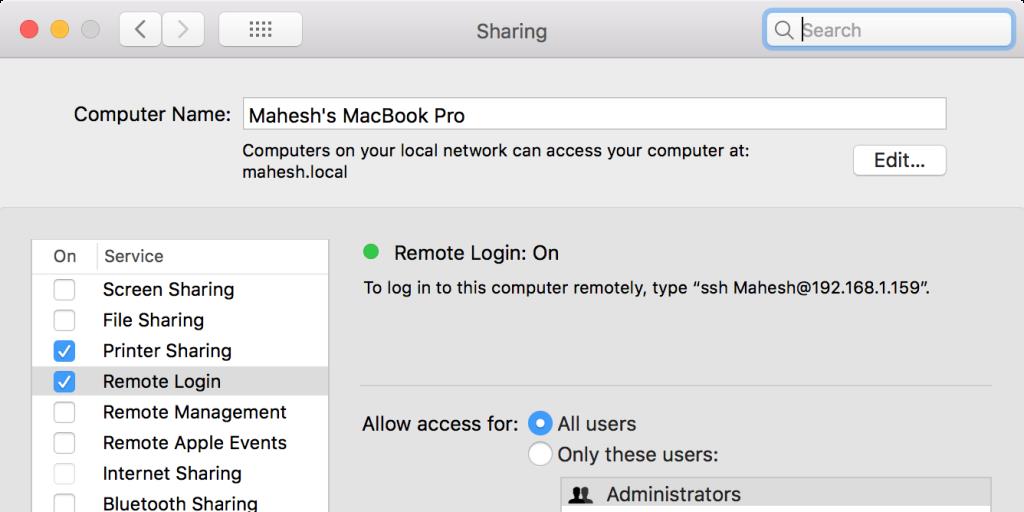
- Veți vedea adresa IP a Mac-ului dvs. în dreapta. Notați acest lucru și păstrați-l la îndemână.
2. Conectați-vă la Mac prin FTP
Acum că Mac-ul dvs. acceptă solicitări FTP primite, vă puteți conecta la acesta de pe celălalt dispozitiv folosind un client FTP.
FileZilla este un bun client FTP gratuit și este ceea ce folosim pentru exemplele noastre de aici. Sunteți liber să alegeți orice client FTP care vă place.
Înrudit: Cei mai buni 3 clienți FTP gratuiti pentru Windows
Asigurați-vă că atât Mac-ul dvs., cât și celălalt dispozitiv sunt în aceeași rețea, apoi urmați acești pași:
- Descărcați și lansați un client FTP pe computer. Vom folosi FileZilla.
- În câmpul Gazdă , introduceți adresa IP a Mac-ului dvs. Acesta este IP-ul pe care l-ați văzut mai devreme când ați activat Conectarea de la distanță.
- Introduceți numele de utilizator al contului dvs. în câmpul Nume de utilizator . Acesta este contul de utilizator al Mac-ului dvs.
- Introduceți parola pentru contul de utilizator al Mac-ului dvs. în câmpul Parolă .
- Introduceți 22 în câmpul Port și faceți clic pe Conexiune rapidă .
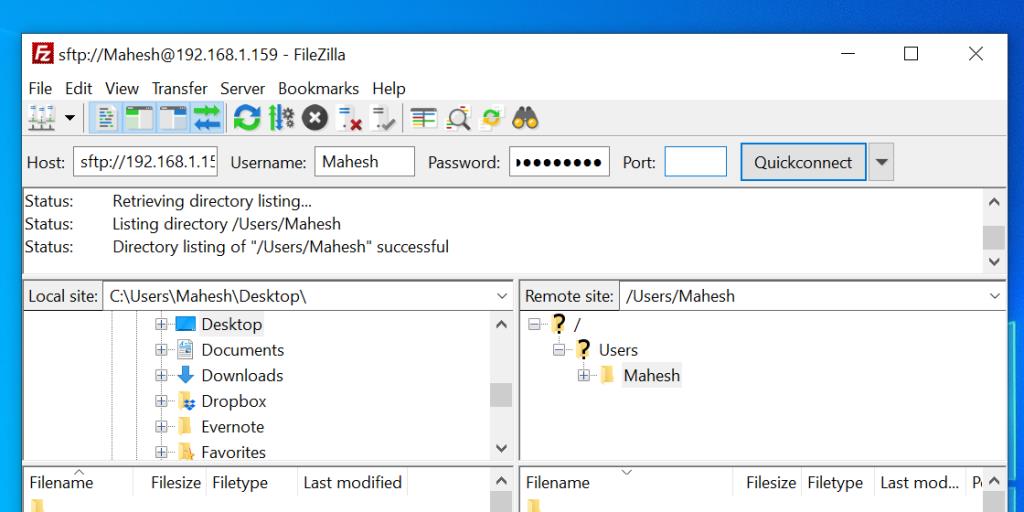
- Acum ar trebui să puteți răsfoi fișierele Mac-ului dvs.
Ca orice altă conexiune FTP, acum puteți trimite și primi fișiere de pe Mac pe celelalte dispozitive.
Spune la revedere opțiunilor complexe de partajare a fișierelor Mac
Dacă nu doriți să configurați opțiuni complexe de partajare a fișierelor pe Mac, utilizați opțiunea de mai sus pentru a începe ușor și rapid să partajați fișiere cu Mac. Tot ce ai nevoie este o aplicație FTP gratuită și ești gata.